第一二部分 基础入门+数据管理2.docx
《第一二部分 基础入门+数据管理2.docx》由会员分享,可在线阅读,更多相关《第一二部分 基础入门+数据管理2.docx(15页珍藏版)》请在冰豆网上搜索。
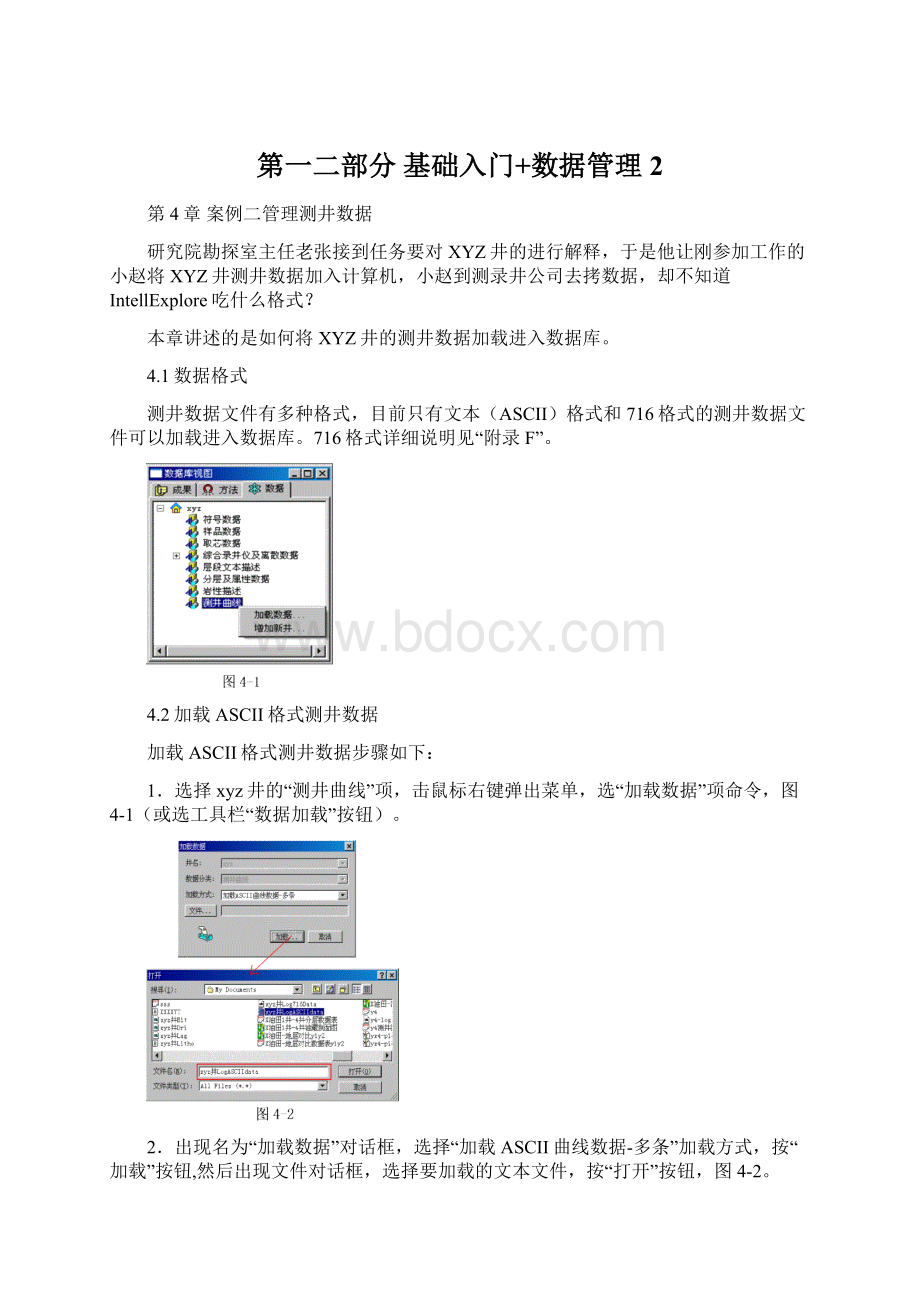
第一二部分基础入门+数据管理2
第4章案例二管理测井数据
研究院勘探室主任老张接到任务要对XYZ井的进行解释,于是他让刚参加工作的小赵将XYZ井测井数据加入计算机,小赵到测录井公司去拷数据,却不知道IntellExplore吃什么格式?
本章讲述的是如何将XYZ井的测井数据加载进入数据库。
4.1数据格式
测井数据文件有多种格式,目前只有文本(ASCII)格式和716格式的测井数据文件可以加载进入数据库。
716格式详细说明见“附录F”。
4.2加载ASCII格式测井数据
加载ASCII格式测井数据步骤如下:
1.选择xyz井的“测井曲线”项,击鼠标右键弹出菜单,选“加载数据”项命令,图4-1(或选工具栏“数据加载”按钮)。
2.出现名为“加载数据”对话框,选择“加载ASCII曲线数据-多条”加载方式,按“加载”按钮,然后出现文件对话框,选择要加载的文本文件,按“打开”按钮,图4-2。
3.然后出现名为“粘贴ASCII曲线数据”的对话框,在对话框数据区标题处选择数据列所对应的曲线名(在
处单击鼠标左键弹出列表框选择,如果此列数据不加载则在
处单击鼠标左键删除),选择起始行,最后按“确定”按钮便开始执行加载工作,图4-3。
4.加载完成后出现对话框,询问“是否继续加载?
”,选择否(图4-4);查看数据库,已有刚才加入的数据(图4-5)。
4.3ASCII曲线数据导入并定义切分
IntellExplore2.0新增ASCII曲线数据多种切分功能,除可加载以制表符分隔的数据类型之外,还增加了“自定义切分”、“逗号切分”、“减号切分”和“空格切分”等切分方法(图4-6)。
在加载ASCII格式测井数据过程中出现的名为“粘贴ASCII曲线数据”的对话框中进行切分操作。
可根据不同的ASCII文件类型(即以“,”、“-”、空格、制表符分隔),单击鼠标右键选择不同的切分方式。
1.“空格”或“制表符”切分
图36
数据格式见图4-7。
在“粘贴ASCII曲线数据”对话框中,击鼠标右键弹出菜单(图4-8),选择“使用空格或制表符切分”,然后显示切分结果(图4-9)”。
2.逗号切分
数据格式见图4-10。
在“粘贴ASCII曲线数据”对话框中(图4-11),击鼠标右键弹出菜单,选择“使用“,”切分”,然后显示切分结果。
3.自定义切分
操作步骤如下:
A).在“粘贴ASCII曲线数据”对话框中,击鼠标右键弹出菜单选择“自定义切分”命令,出现名为“自定义切分”的对话框;
B).在对话框的数据区单击鼠标左键确定切分位置,然后“确定”(图4-12)。
4.4加载716格式测井数据
加载716格式测井数据步骤如下:
1.选择xyz井的“测井曲线”项,击鼠标右键弹出菜单,选“加载数据”项命令(或选工具栏“数据加载”按钮)。
2.出现名为“加载数据”对话框,选择“加载716曲线数据”加载方式,按“加载”按钮,然后出现文件对话框,选择要加载的716数据文件,按“打开”按钮,图4-13。
3.然后出现名为“加载716测井数据”对话框,在对话框中选择要加载的曲线名,按“确定”便开始加载,图4-14。
4.查看数据库,已有刚才加入的数据,图4-15。
【自学自导】
小赵干完主任安排的活后坐在电脑前,便开始问IntellExplore:
小赵:
“我说IntellExplore,我这有一口井的数字化测井数据是文本文件,可是其中有几行数据不小心删掉了,原始资料也找不到了,你能帮我想什么办法吗?
”
IntellExplore:
“测井数据一般是每米8个采样点,如果没有其中的几个点数据,我会帮你按上下深度对应值的幅度进行差值的!
”
小赵:
“这个你也想到了!
还有,听说目前国内716测井文件的格式有多种,你这是那一种716?
另外,如果其它格式的测井数据能加载吗?
”
IntellExplore:
“我吃的716测井文件格式见《附录F》,至于其它格式的测井数据文件由于不知道其格式的详细情况,目前尚不能加载。
请你将要加载的文件传给Carbonsoft,他们针对你的格式编写外挂对象,用CarbonScript语言编程就能实现。
”
第5章案例三管理岩心分析数据
研究院沉积储层研究室主任老王是一名地质高级工程师,工作十几年来一直和岩心打交道,看着别的对室都用上了电脑他真是羡慕极了;当听说IntellExplore能自动解析岩心描述,于是当天晚上便一个人悄悄来到办公室,打开了电脑……
本章讲述的是如何将xyz井的岩心(或岩屑)描述数据加载进入数据库,为后面自动生成岩性柱作数据准备。
5.1岩心描述格式
岩心描述是文本文件(ASCII格式),岩性描述方法是:
颜色+含油性+岩性前缀+岩性名,例如:
浅灰色油浸泥质粉砂岩。
图5-1是岩心描述文件的例子:
5.2加载岩心描述数据
加载岩心描述数据步骤如下:
1.选择xyz井的“岩性描述”项,击鼠标右键弹出菜单,选“加载数据”项命令,图5-2(或选工具栏“数据加载”按钮)。
2.出现名为“加载数据”对话框,选择“加载ASCII岩性数据”加载方式,按“加载”按钮,然后出现文件对话框,选择要加载的岩心描述文本文件,按“打开”按钮,图5-3。
3.然后出现名为“输入参数”的对话框,输入数据名称,按“确定”按钮图5-4,接着产生名为“粘贴ASCII岩性数据”的对话框,在对话框中选择参数,按“确定”按钮便开始加载,图5-5。
4.加载完成后出现对话框,询问“是否继续加载?
”选择否;查看数据库,已有刚才加入的岩心描述数据,图5-6。
5.3加载岩心分析化验数据
加载岩心分析化验数据的方法和加载综合录井仪数据的加载方法一致,岩心分析化验数据是文本文件(ASCII格式),因此加载时要选择“加载ASCII离散数据-单列”和“加载ASCII离散数据-多列”加载方式,图5-7是岩心物性分析数据的实例。
【自学自导】
老王晚上来到办公室,心理还是有疑问,便询问IntellExplore:
老王:
“岩性描述的颜色你能识别多少种,能不能自动将颜色变为色号?
”
IntellExplore:
“我能识别的颜色和色号是按照石油行业标准来的,根据石油行业标准岩性描述的颜色是:
灰白色(1号颜色)——杂色(15号颜色),详见《附录I》。
将来出图时可画也可不画颜色,不画颜色能显示色号,后面《第三部分测录井综合分析》你就回看到。
”
老王:
“对了,岩性描述不光是[颜色+含油性+岩性前缀+岩性名],还有其它层理构造、颗粒大小、矿物特征和含量等等详细情况呢,能否也可加载进入数据库?
”
IntellExplore:
“当然可以,但你要用加载“文本描述数据”加载方法,详见《第7章管理其它文本描述数据》。
”
第6章案例四管理分层数据
老张同时安排好几个人了解xyz井的情况,小刘也是一名测井工程师,多年来他一直手工解释,他不知道手抄的分层数据能否加载进入数据库,于是找小赵帮忙……
本章讲述的是如何将xyz井的分层数据加载进入数据库。
6.1分层数据格式
分层数据是文本文件(ASCII格式),至少包括三个基本参数即顶深、底深和结论,当然还可有层号和有效厚度,各参数排列次序没有限制。
图6-1是分层数据的例子:
6.2加载分层数据
加载分层数据步骤如下:
1.选择xyz井的“分层及属性数据”项,击鼠标右键弹出菜单,选“加载数据”项命令,图6-2(或选工具栏“数据加载”按钮)。
2.出现名为“加载数据”对话框,选择“加载ASCII分层数据”加载方式,按“加载”按钮,然后出现文件对话框,选择要加载的分层文本文件,按“打开”按钮,图6-3。
3.然后出现名为“输入参数”的对话框,输入数据名称,按“确定”按钮图6-4,接着产生名为“粘贴ASCII分层数据”的对话框,在对话框数据区标题处选择分层数据列所对应的名称(在
处单击鼠标左键弹出列表框选择,如果此列数据不加载则在
处单击鼠标左键删除),选择起始行,最后按“确定”按钮便开始执行加载工作,图6-5。
4.加载完成后出现对话框,询问“是否继续加载?
”选择否;查看数据库,已有刚才加入的分层数据,图6-6。
第7章案例五管理其它数据
研究院老杨负责探井Gn1井的现场研究工作,他让徒弟小杨一定要了解到该井每一段的详细情况并记录下来;小杨不仅详细描述和记录了井上情况,而且还将这些资料加入IntellExplore,徒弟的出色工作受到了大家的赞扬,师傅心理也格外高兴。
本章讲述的是如何加载和管理层段文本描述数据、符号数据、样品数据、取芯数据和ASCII曲线数据。
7.1层段文本描述数据格式
层段文本描述数据是ASCII格式,至少包括三个基本参数即顶深、底深和层段描述,层段描述可以是多列不受限制,多一列都可加载进入数据库。
图7-1和图7-2是两个文本描述数据的例子:
7.2显示和关闭井的数据分类
新建Gn1井(或选择其它井),在井名处双击鼠标左键,便显示该井的5项数据分类,再次双击鼠标左键,则关闭数据分类(图7-3)。
7.3加载层段文本描述数据
加载层段文本描述数据,步骤如下:
1.选择Gn1井的“层段文本描述”项,击鼠标右键弹出菜单,选“加载数据”项命令,图7-4(或选工具栏“数据加载”按钮)。
2.出现名为“加载数据”对话框,选择“加载ASCII文本描述-多列”加载方式,按“加载”按钮,然后出现文件对话框,选择要加载的文本描述文件,按“打开”按钮,图7-5。
3.然后出现名为“粘贴ASCII文本数据”的对话框,在对话框数据区标题处选择文本数据列所对应的名称(在
处单击鼠标左键弹出列表框选择,如果此列数据不加载则在
处单击鼠标左键删除),选择起始行,最后按“确定”按钮便开始执行加载工作,图7-6
4.加载完成后出现对话框,询问“是否继续加载?
”选择否;查看数据库,已有加入的文本描述数据,图7-7。
7.4符号数据、样品数据和取心数据格式
“符号数据”、“样品数据”、“取芯数据”的数据类型皆为ASCII数据(图7-8)。
1.符号数据
包括钻井显示、层理、构造、化石等数据,数据格式见表7-1:
表7-1:
符号数据格式一
标注
顶深
(米)
底深
(米)
符号
槽面气泡
2809.6
2812.2
槽面气泡
水平层理
2781.8
2785.3
水平层理
“符号数据”中的标注及符号可用符号代码表示,数据格式见表7-2:
表7-2:
符号数据格式二
标注
顶深
(米)
底深
(米)
符号
备注
CMQP
2809.6
2812.2
CMQP
槽面气泡
SPCL
2781.8
2785.3
SPCL
水平层理
2.样品数据
包括统一编号(可由软件统计)、取芯段名称、顶底深度;分析样品号、距顶部位及样品分析数据(孔隙度、渗透率、含油饱和度及碳酸盐等),数据格式见表7-3:
表7-3:
样品数据格式
统一
编号
名称
顶深(m)
底深(m)
距顶部位(m)
样号
孔隙度(%)
渗透率(平方微米)
含油饱和度(%)
碳酸盐(%)
1
A
2784.72
2800.96
1.8
1
25
250
65
11
2
A
2784.72
2800.96
2.5
2
28
500
70
10
3.取芯数据
包括取芯段名称、顶底深度、筒次、芯长、收获率,数据格式见表7-4:
表7-4:
取芯数据格式
名称
顶深(m)
底深(m)
筒次
芯长(m)
收获率
1
2780.0
2800.0
1
20
100%
2
2805.0
2810.0
1
5
100%
7.5加载符号数据、样品数据和取心数据
对应符号数据、样品数据和取芯数据三种数据类型,IntellExplore2.0增加了三种数据加载方法(图7-9):
A)“符号数据加载”方法;
B)“样品数据加载”方法;
C)“取芯数据加载”方法。
符号、样品和取芯数据加载方式和其它文本数据加载方式类似。
7.6退出IntellExplore
退出IntellExplore,数据库自动关闭。
有以下4种方法退出:
1.选“文件”菜单的“退出”命令。
2.快捷键操作:
ALT+F4。
3.用鼠标单击IntellExplore窗口右上角的
按钮。
4.用鼠标选IntellExplore窗口左上角图标,弹出系统菜单,选“关闭”命令。